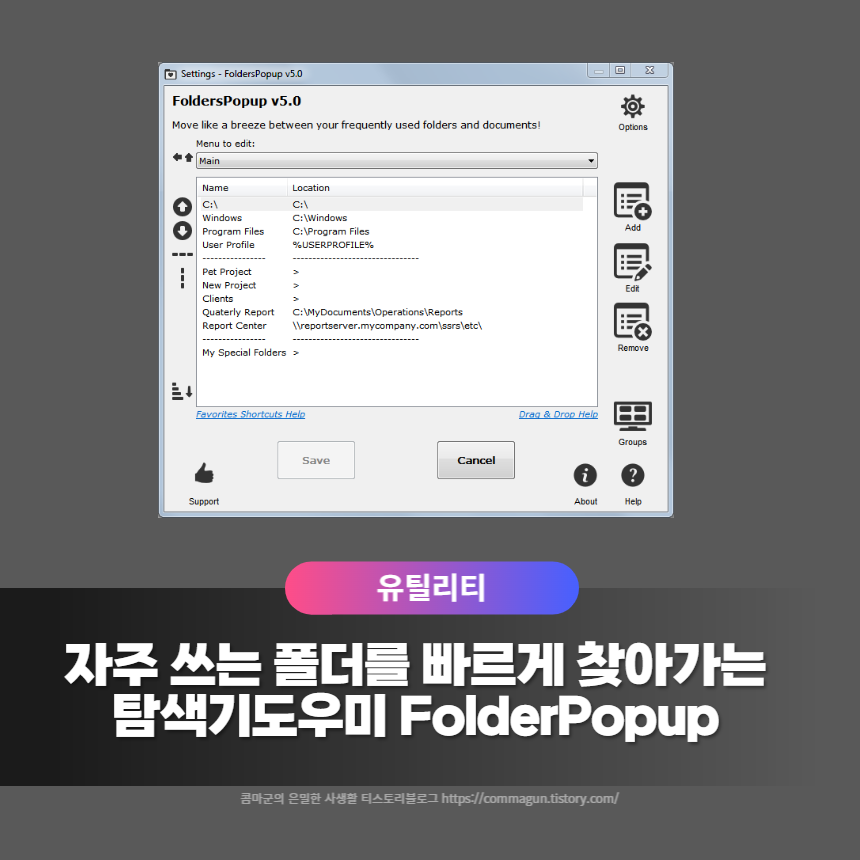
FolderPopup
윈도우탐색기는 여러모로 너무 불편합니다. 가장 자주 찾는 폴더는 즐겨찾기 개념으로 빠르게 접속할 수 있도록 만들어줘야 더욱 편리하죠. 이런 기능을 가지고 있는 유틸리티 프로그램 FolerPopup을 소개해드립니다.
마이크로소프트 정품 오피스 프로그램을 저렴하게 구입하세요.
다운로드
폴더팝업을 다운로드 받으시려면 아래의 링크사이트로 이동하여 다운로드 받으세요.
또는 아래의 파일을 다운로드 받으세요.
설치버전(컴퓨터에 프로그램을 설치하여 사용합니다)
포터블버전(설치하지않고 다운로드 받은 폴더에서 실행하여 사용합니다)
폴더팝업의 주요기능
모든 즐겨찾는 폴더, 문서 및 웹 페이지를 손가락 끝에
· 팝업 메뉴를 열려면 마우스 가운데 버튼(MMB) 을 누르거나 Windows-A *위에서* 파일 대화 상자, 파일 탐색기 창 또는 바탕 화면을 눌러 개인화된 즐겨찾기 시작 관리자 메뉴 를 팝업합니다 .
-메뉴에서 선택한 폴더는 현재 탐색기 창이나 파일 대화 상자에서 열립니다.
-마우스에 스크롤 휠이 있으면 누를 수 있습니다. 이것은 마우스 가운데 버튼입니다.
-마우스에 가운데 버튼이 없으면 옵션 대화 상자 에서 다른 트리거를 선택할 수 있습니다 .
· 모든* 창에서 MMB를 누르는 동안 Shift 키를 누르십시오 ( 또는 Shift-Windows-A 누르기).
선택한 폴더가 새 파일 탐색기 창에서 열립니다.
· 자신의 즐겨찾기 외에도 이러한 특별 메뉴 는 콘텐츠를 보다 효율적으로 탐색할 수 있는 방법을 추가합니다.
-My Special 폴더 메뉴를 사용하면 데스크탑 , 문서 , 사진 , 다운로드 , 내 컴퓨터 , 네트워크 환경 , 제어판 및 휴지통 에 쉽게 액세스할 수 있습니다 .
-현재 폴더 메뉴에는 모든 활성 Windows 탐색기 창에 현재 열려 있는 폴더가 나열됩니다.
-폴더 그룹 메뉴를 사용하면 폴더 그룹을 원래 상태로 저장하고 복원할 수 있습니다.
-최근 폴더 메뉴 에는 Windows에 저장된 최근 폴더가 나열됩니다.
-클립보드 메뉴에는 Windows 클립보드에 저장된 폴더, 문서, 애플리케이션 경로 또는 URL이 표시됩니다 .
나만의 팝업 메뉴 관리
· 팝업 메뉴의 이 폴더 추가 항목을 사용하여 폴더를 즉시 추가합니다.
· 메뉴를 편집하려면 팝업 메뉴에서 폴더 팝업 설정 을 선택 하거나 Shift-Control-S를 누르십시오.
· 다양한 버튼을 사용하여 설정 창에서 즐겨찾기를 추가, 재정렬, 제거 또는 편집합니다. 수평선 버튼 은 메뉴에 구분 기호를 삽입하고 수직선 버튼 은 열 나누기를 삽입하여 메뉴에 더 많은 공간을 제공합니다.
· 핫키로 즐겨찾기를 이동하고(즐겨찾기 목록 아래의 핫키 도움말 참조) 여러 즐겨찾기를 선택하여 함께 이동합니다.
· 즐겨찾기 추가/편집 창 에서 사용자 지정 아이콘을 즐겨찾기에 할당합니다 . .EXE, .DLL 또는 .ICO 파일에서 아이콘을 선택하십시오( PNG 또는 JPG 파일에서 고유한 아이콘을 생성 하려면 www.iconverticons.com 참조).
· 즐겨찾는 폴더나 문서를 설정 창으로 끌어다 놓아 메뉴에 추가합니다.
다섯 가지 유형의 즐겨찾기
· 폴더 : 가장 자주 사용하는 로컬 또는 네트워크 디렉토리를 추가하여 Windows 탐색기나 파일 대화 상자에서 바로 액세스할 수 있습니다.
· 특수 폴더 : 라이브러리, 최근 항목, 휴지통, 시작 폴더, 기록, 즐겨찾기, 빠른 실행, 다운로드, 쿠키, 임시 파일 등 50개 이상의 특수 폴더 목록에서 Windows 시스템 폴더를 추가합니다. (Windows 7 더 최근).
· 문서 : 일상적인 문서 목록을 만들고 모든 창에서 기본 응용 프로그램으로 실행합니다.
· 응용 프로그램 : 즐겨찾는 응용 프로그램을 추가하고 실행(명령줄 매개 변수 및 작업 디렉토리)을 완전히 제어합니다.
· 링크(URL) : 원하는 웹 페이지를 추가하고 언제든지 기본 브라우저에서 엽니다. 참고: 모든 파일 경로(폴더, 문서 또는 응용 프로그램)에서 %appdata%, %public%, %temp% 또는 %userprofile%과 같은 시스템 환경 변수 는 즐겨찾는 위치에서 지원됩니다(예: "%appdata%\Microsoft\ Templates"는 C:\Users\[your_name]\AppData\Roaming\Microsoft\Templates 폴더로 이동합니다. 기술 지원, 시스템 관리자 및 기타 고급 사용자가 좋아합니다!
하위 메뉴
· 중첩된 하위 메뉴에서 주제 또는 위치별로 즐겨찾기를 그룹화합니다.
· 하위 메뉴를 추가하려면 설정 창에서 추가 버튼을 클릭하고 새 대화 상자에서 마지막 하위 메뉴 라디오 버튼을 선택합니다 .
· 설정 창에서 편집할 메뉴 : 드롭다운 목록에서 편집할 메뉴를 선택합니다.
· 한 메뉴에서 다른 메뉴로 폴더를 이동하려면 편집 버튼을 클릭하거나 설정 창 에서 폴더 이름을 두 번 클릭하고 폴더 상위 메뉴 드롭다운 목록에서 새 메뉴를 선택합니다.
현재 폴더
· 현재 폴더 메뉴를 사용하여 다른 탐색기 창에 이미 열려 있는 폴더를 엽니다(특히 파일 대화 상자에서 편리함).
프로젝트 또는 작업을 기반으로 폴더 그룹 저장 및 복원
· 폴더 그룹... 현재 폴더를 그룹으로 저장 메뉴 를 사용하여 탐색기 창에 현재 열려 있는 모든 폴더를 포함하는 새 폴더 그룹을 만듭니다 .
· 폴더 그룹... 메뉴 에서 그룹을 선택하여 이러한 폴더를 원래 탐색기 창 크기 및 위치로 복원합니다.
복원된 창은 현재 열려 있는 창을 대체하거나 추가할 수 있습니다. 그룹을 저장할 때 결정합니다.
· 현재 Windows 탐색기 및 Directory Opus 창을 지원합니다(Total Commander 창 지원은 향후 TC 버전에서 새 명령을 기다리고 있습니다).
최근 폴더
· 최근 폴더 메뉴 에는 Windows에 저장된 최근 위치가 나열됩니다.
· 설정 의 옵션은 메뉴에 표시되는 최근 폴더 수를 결정합니다(기본값은 10).
· Folders Popup이 최근 폴더를 처리하는 방법 에 대한 추가 정보 및 토론 .
클립보드 하위 메뉴
· 클립보드 메뉴를 사용하여 클립보드 에 있는 폴더, 문서, 애플리케이션 경로 또는 URL을 엽니다.
· 기존 폴더, 문서 또는 응용 프로그램 파일만 하위 메뉴에 표시됩니다.
· 클립보드에 경로나 URL이 없으면 이전 클립보드 하위 메뉴 내용이 유지됩니다.
폴더 팝업 설정에서 옵션
· 설정 대화 상자에서 옵션 버튼을 클릭하여 옵션 대화 상자를 엽니 다 .
· 폴더 팝업을 자동으로 시작하려면 시작 시 실행 옵션을 선택 합니다.
· 작업 언어 선택: 영어, 프랑스어, 독일어, 네덜란드어, 한국어, 이탈리아어 및 스웨덴어가 현재 지원됩니다.
· 현재 폴더 , 폴더 그룹 , 최근 폴더 및 클립보드 특수 메뉴 를 표시하거나 숨깁니다 .
· 숫자 메뉴 단축키를 사용하여 키보드로 즐겨찾기를 실행하는 옵션을 선택합니다.
· 메뉴 아이콘을 표시하거나 숨기고 메뉴 아이콘 크기를 선택합니다.
· 한 세션에서 다른 세션까지 설정 창 위치와 크기 를 기억하는 옵션을 선택합니다 .
· 마우스 포인터 근처, 활성 창 또는 고정 위치에 팝업 메뉴를 표시합니다.
· 시작 트레이 팁을 표시하거나 숨깁니다.
· 작업 표시줄을 클릭할 때 팝업 메뉴를 활성화하거나 7+ Taskbar Tweaker와 같은 다른 유틸리티와의 호환성을 위해 비활성화합니다.
· 파일 관리자 지원 탭에서 DOpus (Directory Opus) 또는 TC(Total Commander) 지원을 활성화합니다.
구성 가능한 트리거
· 옵션 대화 상자의 메뉴 바로 가기 키 탭에서 마우스 트리거 를 변경하여 폴더 메뉴를 엽니다(기본적으로 마우스 가운데 버튼과 Shift-MMB).
· 키보드 트리거 를 선택하여 폴더 메뉴를 엽니다(기본적으로 Windows-A 및 Shift-Windows-A).
· 기타 단축키 탭에서 키보드 트리거를 선택 하여 설정 대화 상자 를 엽니다 (기본적으로 Shift-Control-F).
· 특수 메뉴인 현재 폴더 (Shift-Control-F), 폴더 그룹 (Shift-Control-G), 최근 폴더 (Shift-Control-R) 및 클립보드 (Shift-Control-C)를 즉시 여는 키보드 트리거를 선택합니다 .
· 주 메뉴에서 특별 메뉴 바로가기 미리 알림을 표시하거나 숨기는 옵션을 선택합니다.
디렉터리 Opus 지원(DOpus)
· 소프트웨어가 시스템에서 발견되면 DOpus 지원이 자동으로 활성화됩니다.
· DOpus 목록에서 안정적이고 원활하게 사용자 폴더, 최근 폴더 및 특수 폴더( 내 컴퓨터 , 네트워크 환경 , 휴지통 등)를 변경합니다.
· 추가 정보: Directory Opus와 함께 폴더 팝업 사용 .
총 사령관 지원(TC)
· 소프트웨어가 시스템에서 발견되면 Total Commander 지원이 자동으로 활성화됩니다.
· TC 창에서 안정적이고 원활하게 사용자 폴더, 최근 폴더 및 특수 폴더( 내 컴퓨터 , 네트워크 환경 , 휴지통 등)를 변경합니다.
· 추가 정보: Total Commander와 함께 폴더 팝업 사용 .
범용 파일 관리자 지원
· FPconnect 는 Roland Toth( https://github.com/rolandtoth/FPconnect )의 폴더 팝업용 범용 파일 관리자 커넥터입니다.
· 이 폴더 팝업 애드온은 명령줄 탐색을 지원하는 모든 파일 관리자의 통합을 허용합니다. tpr(Roland의 별명) 덕분입니다.
· FPconnect에 대한 지원은 Roland의 블로그 에서 확인할 수 있습니다 .
표준 설치 도구
· Inno Setup 을 사용하여 표준 설치/제거 절차로 쉽게 설정할 수 있습니다 .
· Folders Popup은 휴대용 설치를 위해 zip 파일로도 배포됩니다.
· 이전 휴대용 설치 사용자의 경우 업그레이드 전에 시작 시 실행 옵션을 선택한 경우 쉬운 설정 도구가 이전 구성을 검색합니다 .
시스템 트레이 메뉴
· 트레이 메뉴에서 폴더 팝업 아이콘을 마우스 왼쪽 버튼으로 클릭하여 즐겨찾기 메뉴를 엽니다.
· 트레이 메뉴에서 아이콘을 마우스 오른쪽 버튼으로 클릭하면 다음을 수행할 수 있습니다.
-설정 대화 상자를 엽니다 .
-FoldersPopup.ini 파일을 엽니다.
-시작 시 실행 옵션 을 선택하십시오 .
-FP 핫키를 일시적으로 중단합니다.
-FP의 새 버전을 확인하십시오.
-도움말 , 정보 및 지원 프리웨어 를 엽니다 ! 창문;
-Folders Popup을 종료하고 활성 메모리에서 언로드합니다.
스크린샷
이 프로그램의 사용화면을 이미지로 확인해보세요.
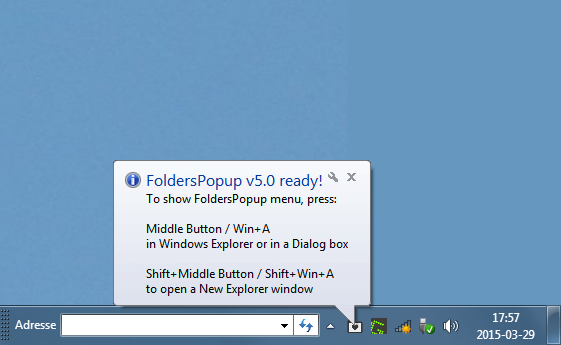
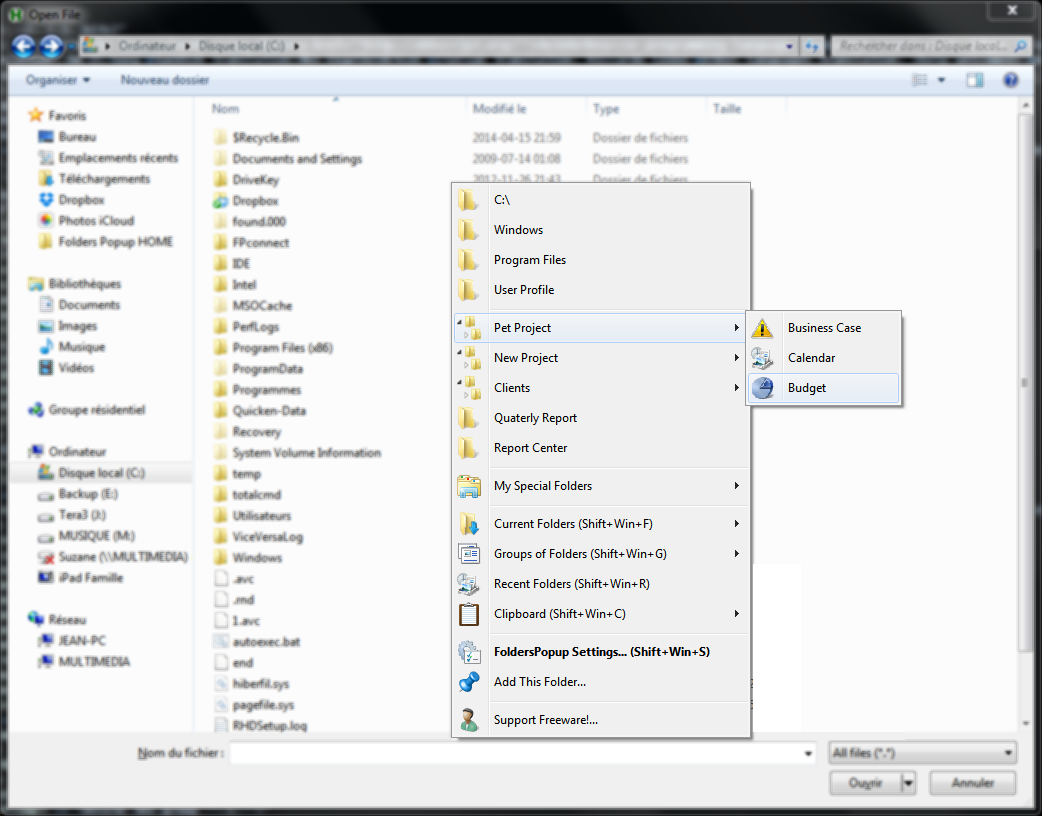
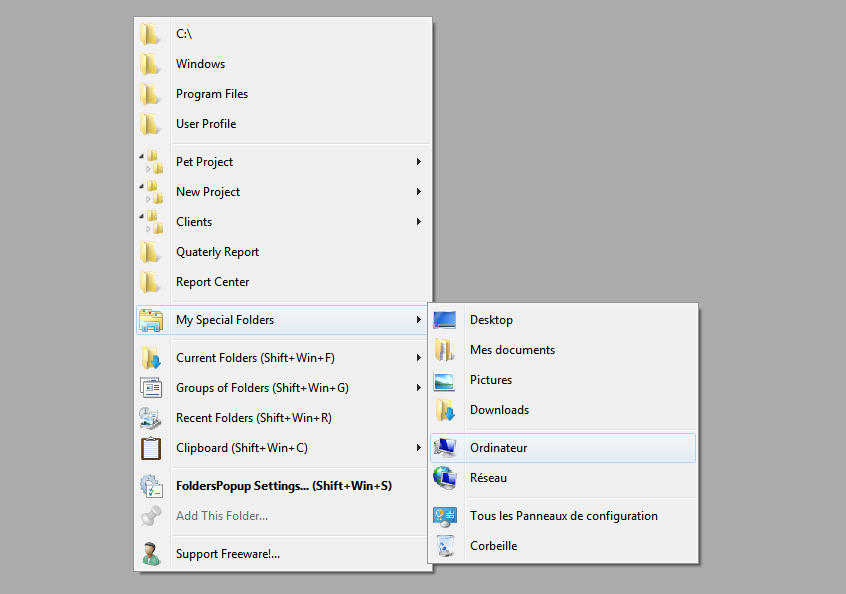
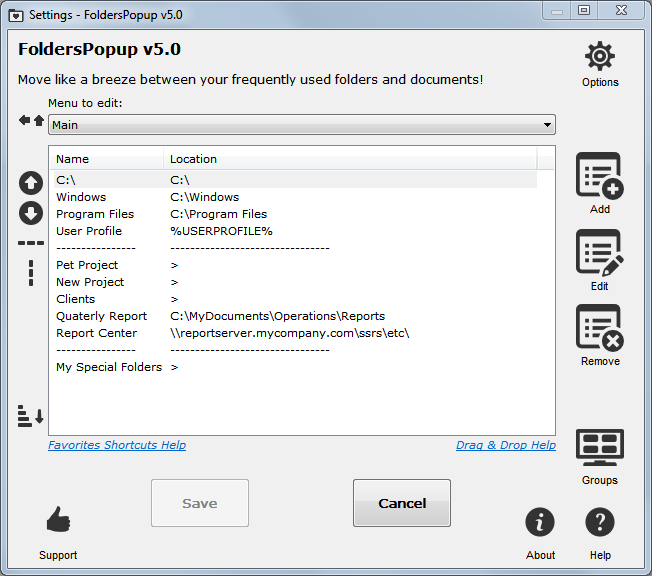
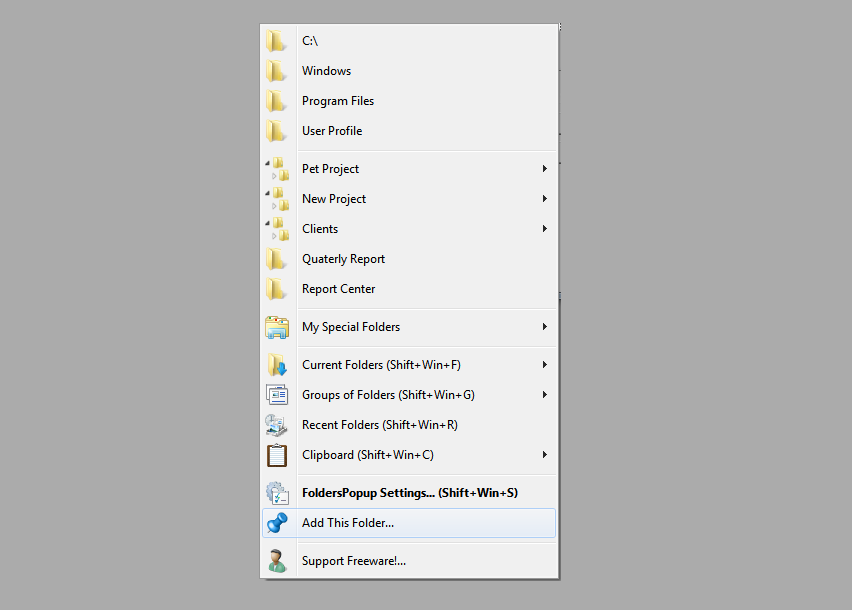
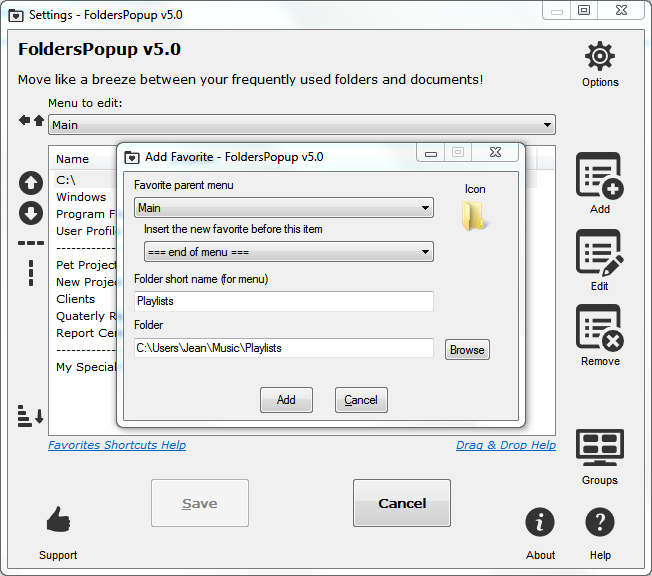
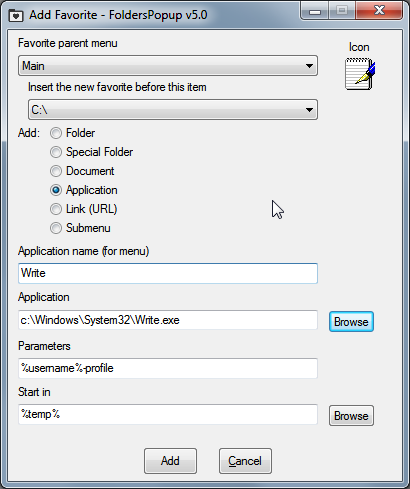
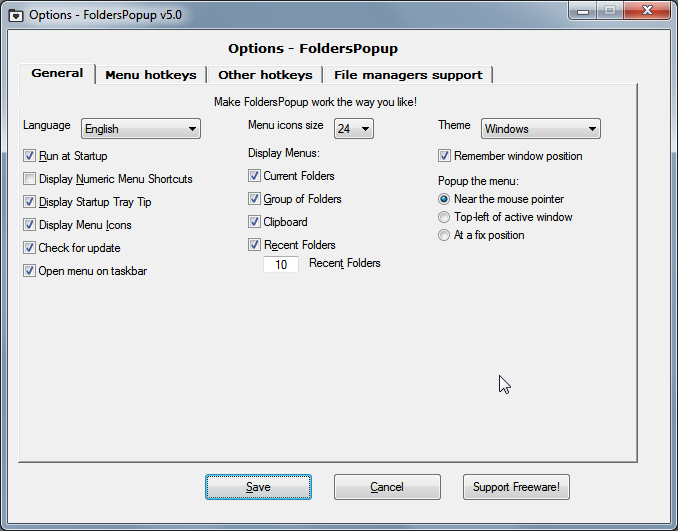
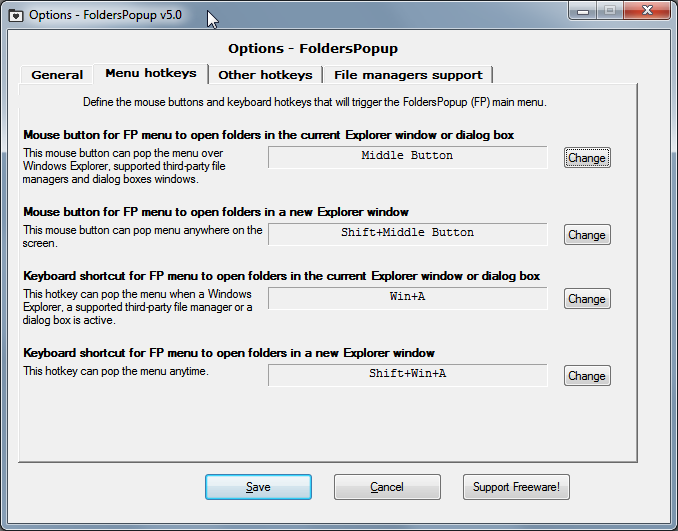
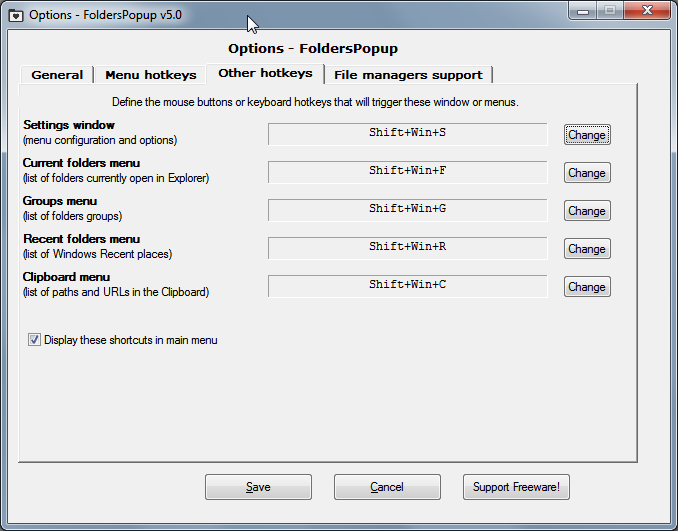
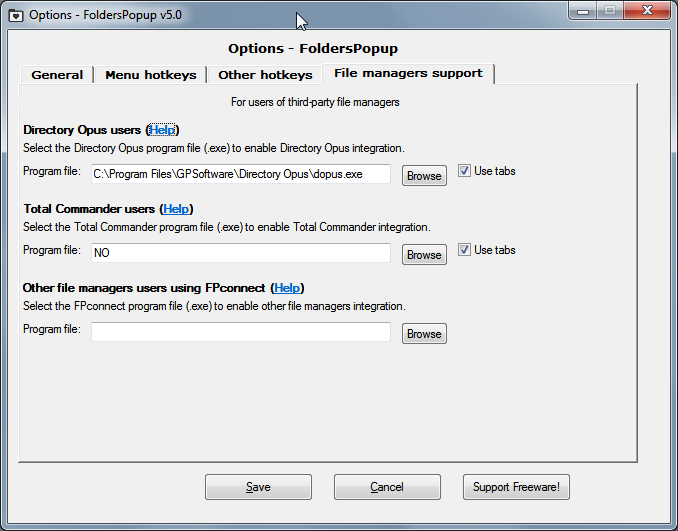
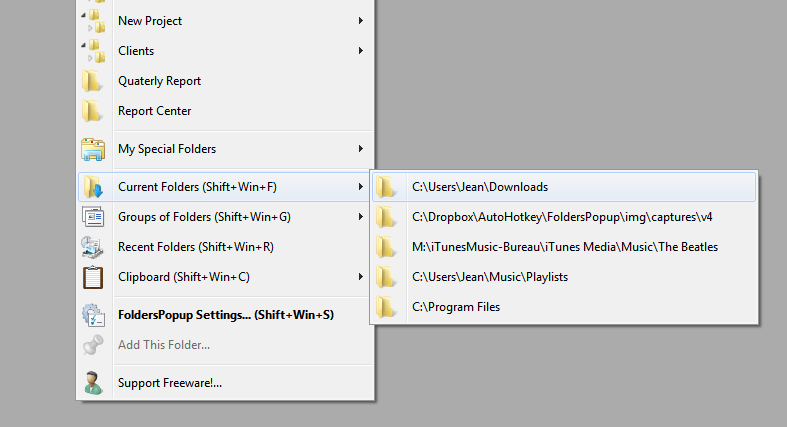
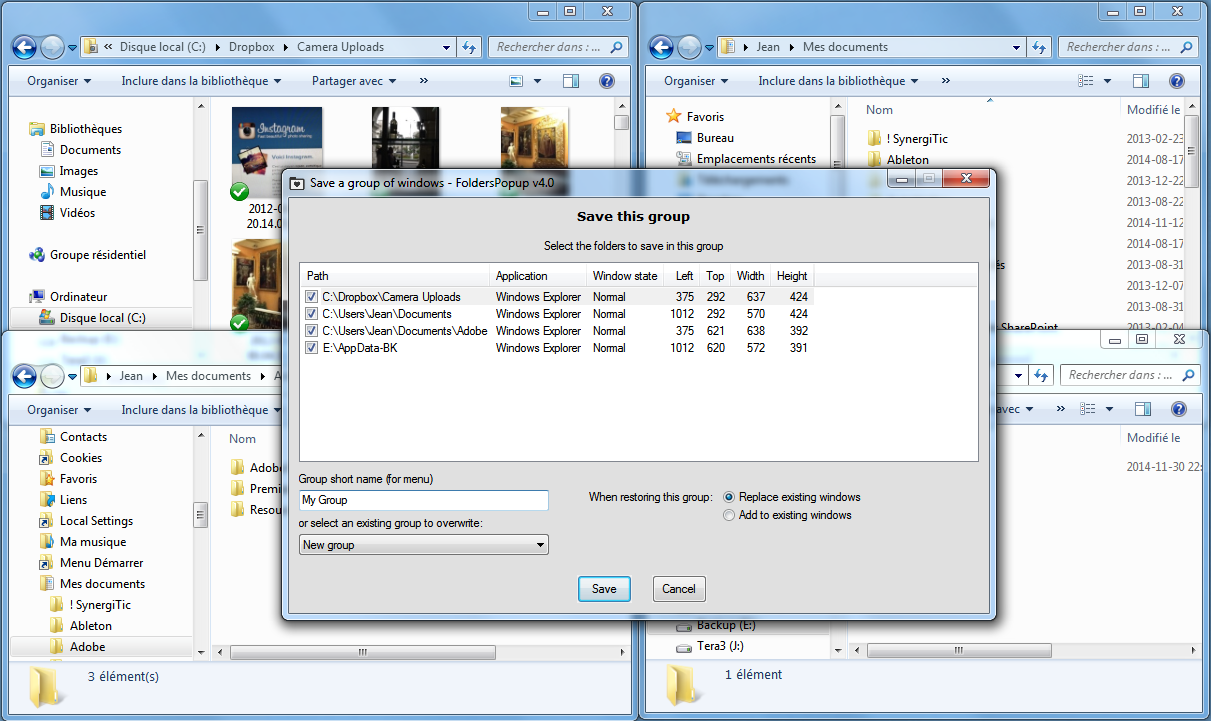
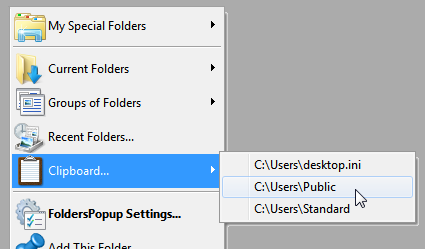
참고하세요
· 블로그 상단의 구독하기버튼을 누르시면 제 블로그의 새글을 바로 받아볼 수 있습니다.
· 방문하시는 여러분의 ♥공감 하나와 댓글 하나가 저에게는 큰힘이 될 수 있습니다.
· 이 글에는 다양한 어필리에이트 활동으로 수익금을 지급받을 수 있는 링크가 있습니다.
· 이 글은 유틸리티 카테고리에 위치하고 있습니다. 비슷한글을 보시려면 아래를 확인하세요.

▼ 여기 아래 ♥공감버튼 눌러주실거죠?
'유용한정보 > 유틸리티' 카테고리의 다른 글
| 윈도우탐색기에 자주 사용하는 폴더및 파일 표시하기 (3) | 2023.01.26 |
|---|---|
| 어도비포토샵 대용으로 활용 가능한 무료포토샵사이트 픽슬러 pixlr (4) | 2023.01.11 |
| 무료 컴퓨터최적화 프로그램 CCleaner 다운로드 (3) | 2023.01.05 |
| 캐드파일뷰어 이 글로 끝내자! 추천하는 프로그램과 사이트 목록 (1) | 2023.01.03 |
| 화면녹화, 게임녹화, 소리녹음이 가능한 프로그램 오캠 (3) | 2022.12.30 |



댓글